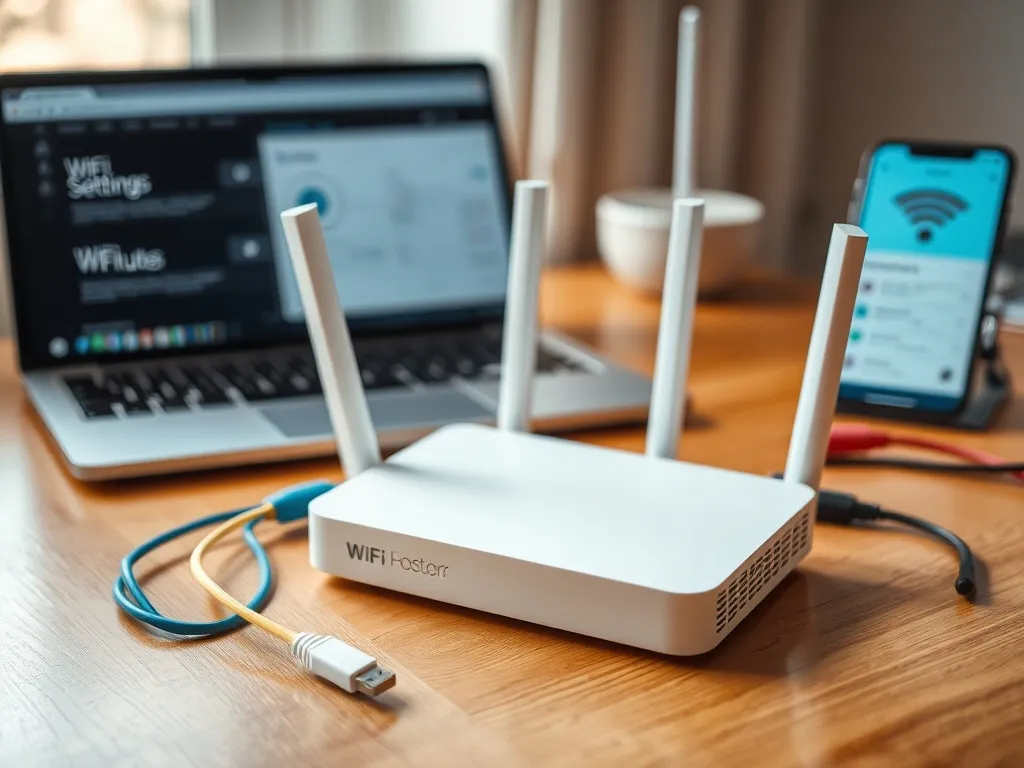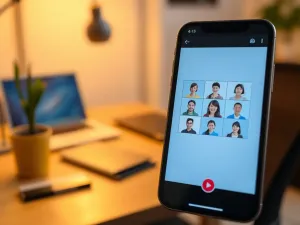Podłączenie routera do sieci WiFi może wydawać się skomplikowane, zwłaszcza dla osób, które nie mają doświadczenia w konfiguracji urządzeń sieciowych. Jednak z pomocą odpowiednich wskazówek i krok po kroku można to zrobić bez większych trudności. W tym artykule przedstawimy szczegółowy przewodnik, który pomoże Ci podłączyć i skonfigurować router w 2025 roku.
Jakie są różnice między routerem a modemem?
Przed przystąpieniem do podłączania routera, warto zrozumieć różnicę między routerem a modemem, ponieważ te dwa urządzenia są często mylone. Modem jest urządzeniem, które odbiera sygnał internetowy od dostawcy i przekształca go w formę zrozumiałą dla urządzeń w sieci lokalnej. Router natomiast zarządza ruchem danych w sieci lokalnej, tworzy sieć WiFi i pozwala na podłączenie wielu urządzeń jednocześnie.
Warto również wiedzieć, że niektóre urządzenia łączą funkcje modemu i routera w jednym sprzęcie. Dzięki temu proces podłączania i konfiguracji może być nieco uproszczony. W przypadku korzystania z oddzielnych urządzeń – modemu i routera – kluczowe jest ich odpowiednie połączenie.
Jak podłączyć router do sieci?
Podłączenie routera do sieci wymaga kilku prostych kroków, które są uniwersalne dla większości modeli dostępnych na rynku. Poniżej znajdziesz szczegółowe instrukcje, jak to zrobić:
- Podłącz router do źródła zasilania za pomocą dołączonego zasilacza.
- Zresetuj urządzenie do ustawień fabrycznych, aby mieć pewność, że konfiguracja będzie przebiegać na czystych ustawieniach.
- Podłącz kabel sieciowy do odpowiedniego gniazda w routerze, które może być oznaczone jako „WAN”, „DSL/ADSL” lub „Internet”.
- Połącz router z komputerem za pomocą kabla Ethernet lub bezprzewodowo, korzystając z domyślnych ustawień WiFi.
Gniazda na routerze mogą różnić się w zależności od modelu, dlatego zawsze warto zapoznać się z instrukcją obsługi dołączoną do urządzenia.
Podłączenie routera do modemu
Jeśli korzystasz z oddzielnego modemu, proces podłączenia będzie wyglądał następująco:
- Podłącz kabel sieciowy od dostawcy internetu do modemu.
- Połącz modem z routerem za pomocą kabla Ethernet, podłączając go do portu oznaczonego jako „WAN” lub „Internet”.
- Opcjonalnie, połącz router z komputerem za pomocą drugiego kabla Ethernet, aby przeprowadzić konfigurację.
W przypadku modemu z wbudowanym routerem wystarczy skonfigurować połączenie bezprzewodowe na urządzeniach końcowych.
Jak skonfigurować router?
Po podłączeniu routera do sieci należy przeprowadzić jego konfigurację. Proces ten różni się w zależności od modelu urządzenia, ale można wyróżnić kilka uniwersalnych kroków:
- Otwórz przeglądarkę internetową i wpisz adres IP routera, np. 192.168.1.1 lub 192.168.0.1.
- Zaloguj się do panelu administracyjnego, używając domyślnych danych logowania, które znajdziesz na naklejce urządzenia (najczęściej login i hasło to „admin”).
- Wybierz opcję szybkiej konfiguracji, aby ustawić podstawowe parametry, takie jak typ połączenia WAN, nazwa sieci (SSID) i hasło WiFi.
- Wybierz typ zabezpieczeń dla sieci WiFi – najlepiej WPA2 lub WPA3.
- Zapisz ustawienia i uruchom ponownie router.
Jeżeli Twój dostawca internetu wymaga podania dodatkowych danych, takich jak login i hasło do połączenia PPPoE, znajdziesz je w umowie z operatorem.
Jak wybrać bezpieczne hasło?
Bezpieczeństwo sieci WiFi jest niezwykle ważne, dlatego warto zadbać o odpowiednie hasło. Powinno ono spełniać następujące wymagania:
- Składać się z co najmniej 10–16 znaków.
- Zawierać małe i wielkie litery, cyfry oraz znaki specjalne.
- Być unikalne i trudne do odgadnięcia.
Dzięki silnemu hasłu zminimalizujesz ryzyko nieautoryzowanego dostępu do swojej sieci.
Jak poprawić zasięg routera?
Odpowiednie ustawienie routera ma kluczowe znaczenie dla jakości sygnału WiFi. Aby zapewnić jak najlepsze pokrycie sygnałem, umieść router w centralnym punkcie mieszkania na wysokości około 1,5 metra. Unikaj umieszczania urządzenia w pobliżu dużych metalowych przedmiotów, takich jak lodówka czy mikrofalówka, które mogą zakłócać sygnał.
Jeśli mimo to zasięg sieci jest niewystarczający, możesz zastosować dodatkowe rozwiązania:
- Użyj wzmacniacza sygnału WiFi.
- Skorzystaj z dodatkowych punktów dostępowych (Access Point).
- Wybierz router obsługujący pasmo 5 GHz, które jest mniej podatne na zakłócenia.
Jak zaktualizować oprogramowanie routera?
Regularne aktualizacje oprogramowania routera są niezbędne dla zapewnienia bezpieczeństwa i stabilności sieci. Aby zaktualizować firmware, wykonaj następujące kroki:
- Zaloguj się do panelu administracyjnego routera.
- Przejdź do sekcji „Aktualizacja firmware” lub podobnej.
- Sprawdź dostępność nowych wersji oprogramowania.
- Pobierz plik aktualizacji ze strony producenta i wgraj go do routera.
- Po zakończeniu procesu router automatycznie się zrestartuje.
Zawsze pobieraj aktualizacje wyłącznie z oficjalnych źródeł, aby uniknąć problemów z bezpieczeństwem.
Jakie funkcje dodatkowe oferują nowoczesne routery?
Współczesne routery oferują szereg funkcji, które pozwalają na dostosowanie sieci do indywidualnych potrzeb. Oto kilka z nich:
- Kontrola rodzicielska – umożliwia ograniczenie dostępu do internetu dla wybranych urządzeń w określonych godzinach.
- Sieć gościnna – pozwala na stworzenie oddzielnej sieci WiFi dla gości, co zwiększa bezpieczeństwo sieci głównej.
- Przekierowanie portów – przydatne m.in. w grach online czy korzystaniu z kamer IP.
- Obsługa VPN – umożliwia bezpieczne i anonimowe korzystanie z internetu.
Dzięki tym funkcjom możesz w pełni wykorzystać możliwości swojego routera i dostosować sieć do własnych potrzeb.
Co warto zapamietać?:
- Różnica między routerem a modemem: modem odbiera sygnał internetowy, router zarządza ruchem danych w sieci lokalnej.
- Podłączenie routera: zasilanie, reset do ustawień fabrycznych, podłączenie do modemu i komputera przez Ethernet lub WiFi.
- Konfiguracja routera: dostęp do panelu administracyjnego przez IP (np. 192.168.1.1), ustawienie SSID, hasła WiFi i zabezpieczeń (WPA2/WPA3).
- Bezpieczne hasło WiFi: 10-16 znaków, mieszanka małych i wielkich liter, cyfr oraz znaków specjalnych.
- Funkcje dodatkowe routerów: kontrola rodzicielska, sieć gościnna, przekierowanie portów, obsługa VPN.